- Errori di sistema non sono affatto divertenti da affrontare perché fanno sì che il sistema operativo non funzioni più come previsto. Ultimo, ma non meno importante, sono generalmente fatali.
- Un errore di sistema particolarmente comune è il controllo della ridondanza ciclica che si verifica quando Windows non riconosce le unità collegate al PC.
- Le probabilità potrebbero non sembrare favorevoli, ma ti assicuro che ci sono alcune cose che puoi provare se sei bloccato su questo problema. Assicurati di controllare la guida di seguito ed esplorare le nostre soluzioni.
- Desideroso di saperne di più Errori di Windows 10 e come risolverli? Scopri tutto quello che c'è da sapere nella nostra sezione dedicata.
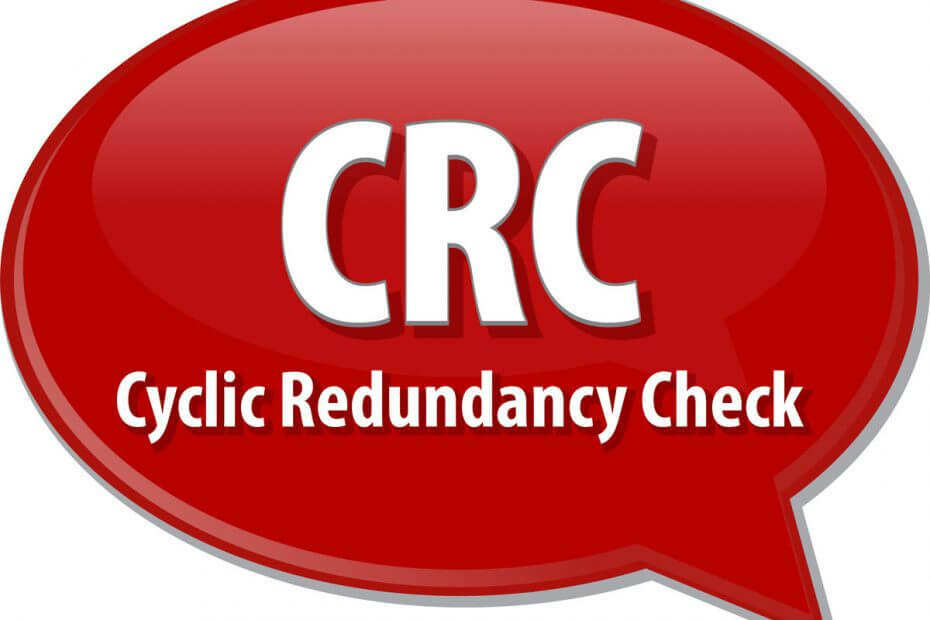
Questo software manterrà i tuoi driver attivi e funzionanti, proteggendoti così da errori comuni del computer e guasti hardware. Controlla subito tutti i tuoi driver in 3 semplici passaggi:
- Scarica DriverFix (file di download verificato).
- Clic Inizia scansione per trovare tutti i driver problematici.
- Clic Aggiorna driver per ottenere nuove versioni ed evitare malfunzionamenti del sistema.
- DriverFix è stato scaricato da 0 lettori questo mese.
Se stai ricevendo il ERROR_CRC codice di errore con il Errore dati (controllo di ridondanza ciclico) descrizione, seguire i passaggi per la risoluzione dei problemi elencati in questo articolo per risolverlo.
ERROR_CRC: che cos'è e perché si verifica?
Un controllo di ridondanza ciclico è un codice di errore che si verifica quando il sistema ha rilevato modifiche accidentali ai dati non elaborati. Viene utilizzato nelle reti digitali e nei dispositivi di archiviazione e si verifica spesso quando Windows rileva modifiche importanti all'unità e non riesce a riconoscere le unità collegate al computer.
Questo errore a volte si verifica anche in Outlook, dopo che lo strumento ha scaricato le email sul tuo computer, impedendoti di visualizzare i messaggi che hai scaricato. Questo problema può verificarsi se il file della cartella personale è danneggiato.
Come correggere l'errore dei dati Controllo della ridondanza ciclica
1) Controlla il tuo disco per errori
Su Windows 10, puoi eseguire un controllo del disco usando Prompt dei comandi.
Avvia il prompt dei comandi come amministratore e digita chkdsk C: /f comando seguito da Invio. Sostituisci C con la lettera del tuo disco rigido partizione.

Come rapido promemoria, se non si utilizza il parametro /f, chkdsk visualizza un messaggio che il file deve essere corretto, ma non corregge alcun errore. Il chkdsk D: /f Il comando rileva e ripara i problemi logici che interessano l'unità. Per riparare problemi fisici, esegui anche il parametro /r.

Su Windows 7, vai su dischi rigidi > fai clic con il pulsante destro del mouse sull'unità che desideri controllare > seleziona Proprietà > Strumento. Nella sezione "Controllo errori", fai clic su Verifica e seleziona l'opzione "Correggi automaticamente errori file di sistema".

2) Formatta il tuo disco rigido
Se la soluzione sopra non ha funzionato, prova a formattare l'unità problematica. La formattazione e il ripristino delle impostazioni predefinite dell'unità dovrebbero risolvere questo errore. Tieni presente che formattare l'unità significa eliminando tutti i file e le cartelle archiviati su quell'unità.
Puoi formattare l'unità utilizzando il prompt dei comandi:
1. Vai su Start > digita cmd > fai clic con il pulsante destro del mouse sul risultato della ricerca cmd > seleziona Esegui come amministratore
2. Digita formato C: /FS: exFAT> premi Invio per iniziare a formattare l'unità C come exFAT. Sostituisci C: con la lettera dell'unità problematica.
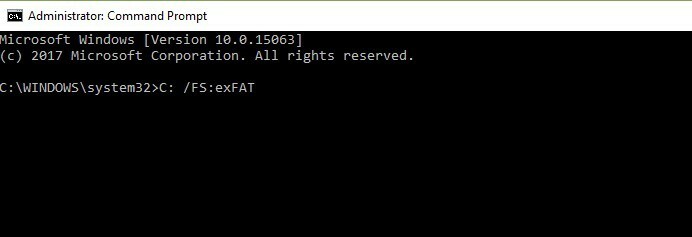
Puoi anche formattare l'unità utilizzando l'utilità Gestione disco:
1. Vai su Start > digita gestione del disco > seleziona l'utility Gestione disco
2. Fare clic con il pulsante destro del mouse sull'unità che si desidera formattare > selezionare l'opzione Formatta

3. Segui le istruzioni sullo schermo per personalizzare ulteriormente il processo di formattazione > fai clic su OK nella finestra di avviso.
4. Una volta terminato il processo di formattazione, puoi utilizzare l'unità. Prova a reinstallare gli aggiornamenti per vedere se questa azione ha risolto il problema.
3) Pulisci i tuoi file e cartelle temporanei
Il modo più semplice e veloce per eliminare i file e le cartelle temporanei è utilizzare Pulizia disco. Mentre usi il computer o navighi in Internet, il tuo PC accumula vari file non necessari.
Questi cosiddetti file spazzatura possono influenzare le prestazioni del tuo computer e anche attivare vari codici di errore, incluso il codice di errore ERROR_CRC. Pulisci i file temporanei e poi prova a riutilizzare l'unità.
Ecco come usare Pulitura disco su Windows 10:
1. Vai su Start> digita Pulizia disco> avvia lo strumento

2. Seleziona il disco che vuoi pulire > lo strumento ti dirà quanto spazio puoi liberare

3. Selezionare Pulisci i file di sistema.
Ecco come utilizzare Pulizia disco su Windows 7:
- Vai su Start > digita Pulitura disco > apri Pulitura disco.
- Nella sezione della descrizione di Pulizia disco, selezionare Pulisci file di sistema e selezionare l'unità che si desidera pulire > fare clic su OK.
- Nella scheda Pulitura disco selezionare le caselle di controllo per i tipi di file che si desidera eliminare > fare clic su OK > selezionare Elimina file.
4) Usa la lettera di unità precedente/cambia la lettera di unità
Se il codice di controllo della ridondanza ciclica Errore dati si è verificato dopo aver modificato la lettera dell'unità, provare a ripristinare la lettera precedente.
1. Vai a Cerca> digita gestione disco> seleziona il primo risultato> avvia lo strumento
2. Seleziona l'unità problematica> fai clic con il pulsante destro del mouse> seleziona Cambia lettere e percorsi del driver
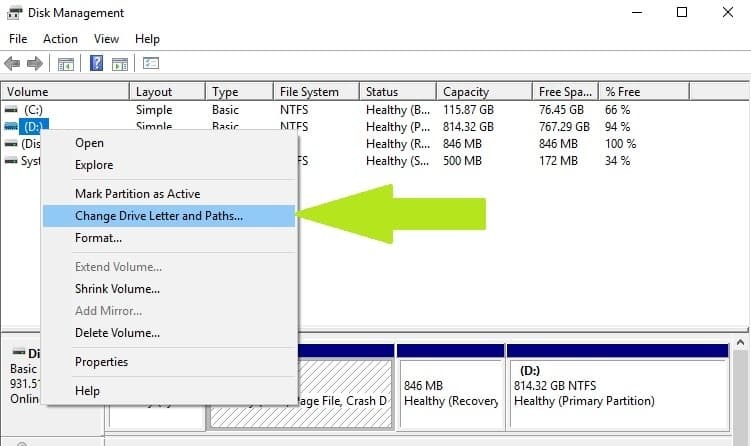
3. Fare clic sul pulsante Modifica > ripristinare la lettera del driver precedente > fare clic su OK.
5) Installa PartedMagic o Recuva
Gli utenti hanno anche segnalato che PartedMagic può correggere il codice di errore Errore dati (controllo di ridondanza ciclico). PartedMagic è uno strumento di partizionamento del disco e recupero dati che supporta molti formati di unità, inclusi FAT16, FAT 32, HFS, ecc.
Può formattare dischi rigidi interni ed esterni, creare, spostare ed eliminare partizioni del disco rigido, clonare l'unità ecc.
Puoi scarica PartedMagic dal sito ufficiale dello strumento.
Recuva è un potente strumento di recupero file che puoi utilizzare per recuperare file da dischi danneggiati. Grazie alla sua funzione di scansione profonda per i file sepolti, Recuva è in grado di recuperare praticamente tutti i file persi. Molti utenti Windows hanno confermato che Recuva li ha aiutati a correggere l'errore Errore dati (controllo di ridondanza ciclico).
Puoi scarica Recuva e vedi se questo funziona per te.
6) Usa diskpart
È inoltre possibile utilizzare il comando diskpart per correggere il codice di errore Errore dati (controllo di ridondanza ciclico). Diskpart è un potente strumento per la gestione del disco rigido e il suo utilizzo può causare danni al sistema. Fai molta attenzione quando usi questo comando e tieni presente che lo stai usando a tuo rischio.
- Vai a Start> digita Diskpart> fai clic con il pulsante destro del mouse su diskpart nei risultati della ricerca> Esegui come amministratore.
- Digita il comando list disk per identificare tutti i dispositivi disponibili

- genere seleziona il volume X (sostituire X con il numero del volume assegnato al dispositivo) per selezionare l'unità problematica
- Digitare il pulito comando per pulire l'unità
- Ora creerai una nuova partizione usando il creare partizione primaria comando
- Digita il comando seleziona la partizione 1 per selezionare la partizione aggiunta di recente
- Quindi digita il comando attivare per attivare la nuova partizione e il comando formato FS=NTFSlabel=[aggiungi la lettera alla tua nuova unità] veloce. Digita il comando senza le parentesi.
- genere assegnare lettera=Y (sostituire Y con la lettera che si desidera assegnare al dispositivo).
Correggi errore dati Controllo ciclico di ridondanza su Outlook
Come accennato all'inizio di questo articolo, l'errore di controllo della ridondanza ciclica può verificarsi anche su Outlook. Ecco come risolverlo:
1. Prima controlla la tua unità per gli errori (vedi la Soluzione 1 sopra per maggiori dettagli).
2. Ripara il file della tua cartella personale con il Strumento di riparazione Posta in arrivo. Per una guida passo passo su come farlo, dai un'occhiata Pagina di supporto di Microsoft.
Ci auguriamo che le soluzioni sopra elencate ti abbiano aiutato a correggere l'errore di controllo della ridondanza ciclica. Come sempre, se hai trovato altre soluzioni alternative per risolvere questo problema, puoi aiutare la community di Windows elencando i passaggi per la risoluzione dei problemi nei commenti qui sotto.
Domande frequenti
I CRC si basano su codici codeciclici ciclici. Il nome deriva dal fatto che il valore di controllo stesso è una ridondanza. Ciò significa che espande il messaggio senza aggiungere informazioni sull'entropia.
Poiché è direttamente collegato a problemi di trasmissione dei dati (i dati non vengono copiati correttamente da una sorgente a una destinazione), il Controllo di ridondanza ciclico l'errore può apparire in connessione a qualsiasi supporto digitale, dispositivo di archiviazione o persino un pacchetto di rete.
Gli errori CRC sono comuni su una rete occupata e sono causati dal danneggiamento del frame (ad esempio, quando i pacchetti superano la dimensione massima del frame definita per quella rete). Se il valore selezionato dall'altra parte del cavo non corrisponde, si verificherà un errore CRC su Ethernet.
![Microsoft. Finestre. Errore ShellExperienceHost su Windows 10 [GUIDA COMPLETA]](/f/0faebec0fe3afe67b15a7e8f72a7ad31.jpg?width=300&height=460)
![È stata completata solo una parte di ReadProcessMemory o WriteProcessMemory [FIX]](/f/d364c61198286b86ec33a7d892b2440e.jpg?width=300&height=460)
